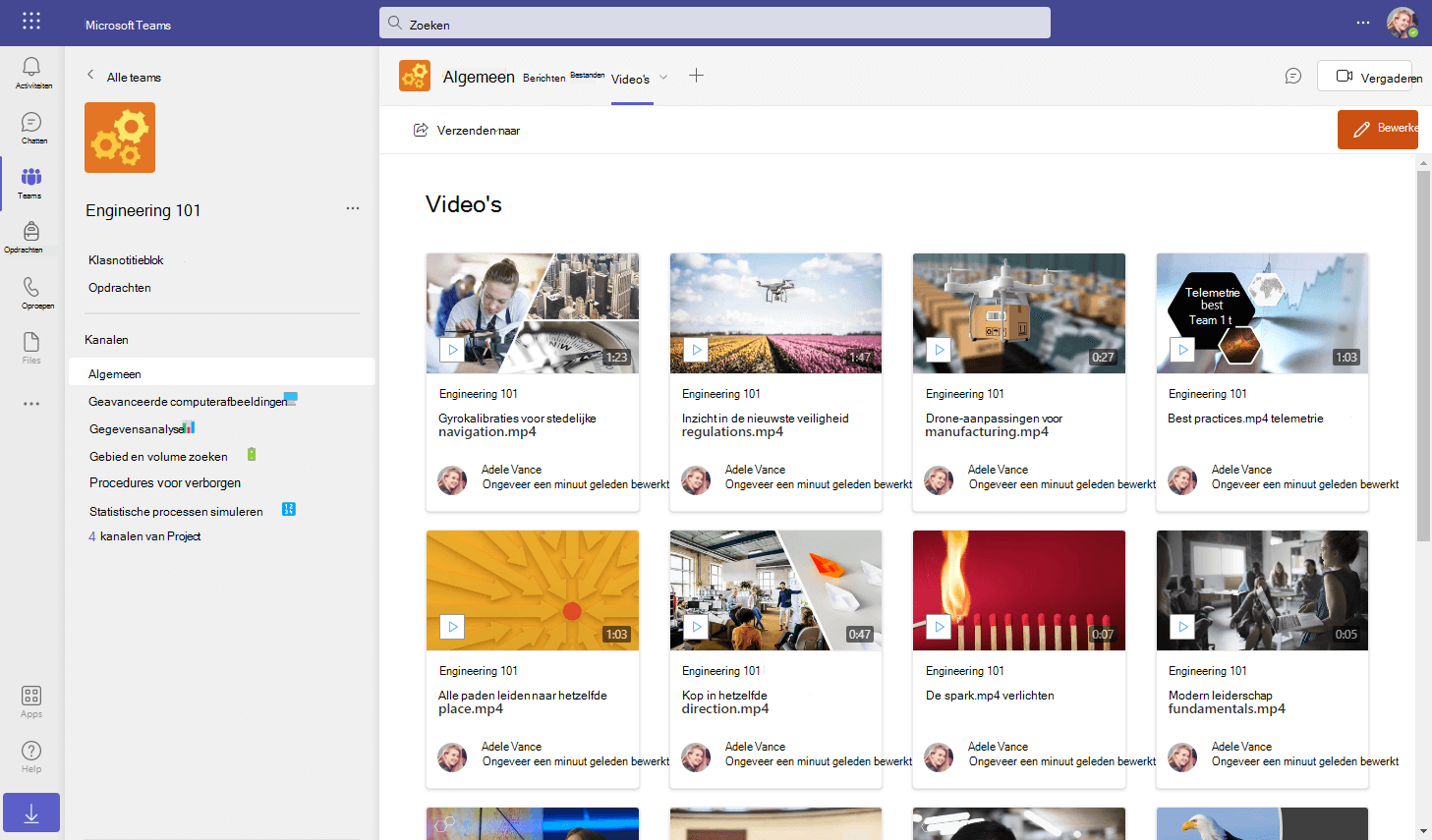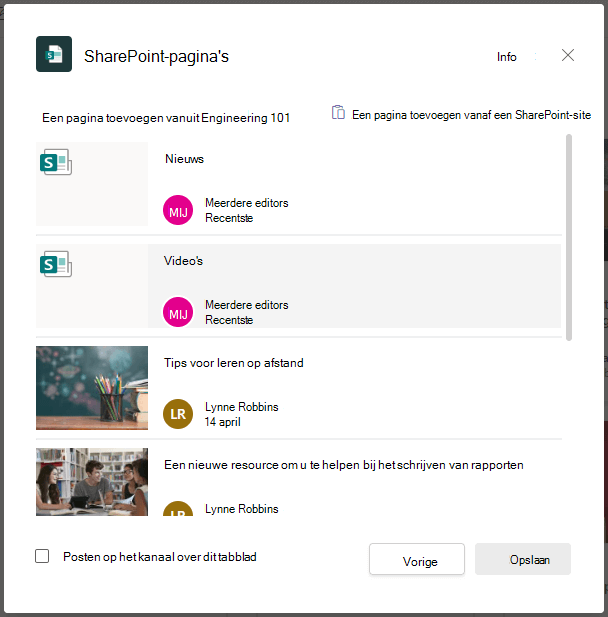Video's en opnamen weergeven die zijn opgeslagen in uw team, met de pagina SharePoint-video's op een kanaaltabblad. Dit is de videospeler van Clipchamp die eerder deel uitmaakte van Stream (op SharePoint) kanaaltabblad in Teams.
Op deze pagina Met SharePoint-video's worden standaard de meest recente 36 video-& opnamebestanden weergegeven die zijn geüpload naar de documentbibliotheek/tabbladen Bestanden voor uw team. U kunt deze standaardpagina bewerken om deze aan te passen door de instellingen van het webonderdeel te wijzigen, door andere webonderdelen toe te voegen of door tekst toe te voegen aan de pagina om deze zelf te maken.
Video's uploaden naar uw team
Op de pagina Video's worden standaard de meest recente videobestanden weergegeven die zijn opgeslagen in alle kanalen in uw team. Als u video's wilt weergeven op de pagina Video's, uploadt u deze naar bestanden voor elk kanaal.
-
Selecteer in Teams de kanaalpagina
-
Selecteer bestanden rechts van de kanaalnaam
-
Uw videobestanden uploaden naar de bestandenbibliotheek, net zoals elk ander bestand
De pagina Video's toevoegen aan het tabblad Teams-kanaal
-
Selecteer in Teams de kanaalpagina
-
Selecteer rechts van de kanaalnaam de + op de tabbalk om een nieuw tabblad toe te voegen
-
Selecteer de pagina Met de naam Video's
-
Schakel het selectievakje Posten in het kanaal over dit tabblad in om automatisch een aankondiging te genereren en te posten in het Teams-kanaal, zodat uw collega's weten dat u dit tabblad hebt toegevoegd
-
Selecteer Opslaan
De pagina Video's aanpassen
-
Selecteer in teams de kanaalpagina
-
Selecteer het tabblad Video's dat u hierboven al hebt gemaakt
-
Selecteer de pijl-omlaag naast het tabblad voor de menuopties
-
Wijzigingen aanbrengen in de pagina, zoals voor andere SharePoint-pagina's , door instellingen voor het webonderdeel op de pagina te wijzigen, tekst toe te voegen of extra webonderdelen toe te voegen
-
Selecteer Publiceren